Estamos todos habituados a trabalhar em computadores de forma multitarefa, ou seja, realizando múltiplas atividades ao mesmo tempo, por isso a capacidade de contar com uma ou mais telas adicionais é uma necessidade comum.
No entanto, adquirir um segundo monitor para o nosso computador pode ser um processo muito inconveniente e caro. Além disso, uma vez instalada a tela, será difícil movê-la ou levá-la conosco se tivermos que trabalhar fora de casa.
Portanto, quando procuramos uma solução para ampliar o nosso espaço de trabalho, adquirir um novo monitor não é a única solução disponível. Na verdade, talvez possamos dar nova vida a algo que já temos em casa, talvez não utilizado porque ainda não temos consciência dessa possibilidade.
Se não quisermos sobrecarregar a nossa secretária ou a nossa parede com um segundo monitor capturado para este fim, existe uma forma de utilizar o iPad que já possui como monitor adicional para o seu computador. Vamos ver como agora.
Como usar seu iPad como segunda tela para seu computador
Se o que você deseja é expandir seu espaço de trabalho adicionando um segundo monitor à tela do computador, a opção mais conveniente e rápida é usar nosso tablet, que provavelmente agora está subutilizado ou esquecido em uma gaveta.
para Use seu iPad como segunda tela O procedimento é muito simples, como costuma acontecer com dispositivos que envolvem uma maçã mordida. A maneira mais simples é usar a função Sidecar (Parte de continuidade, sistema da Apple para fazer com que os dispositivos se comuniquem entre si), que já vem no sistema operacional de fábrica.
Este aplicativo, em suma, permite que você acesse seu iPad diretamente do seu Mac, para que possa ser usado como segunda tela do seu computador em apenas alguns segundos. lá Compatibilidade com carro secundário É quase nojento. Se você realmente o possui Dispositivos lançados após 2016você não deverá enfrentar dificuldades com a compatibilidade do dispositivo.
Sidecar, no entanto, precisa macOS 10.15 Catalina ou posteriorAlém de iPadOS 13 e posterior Instalado no tablet. Se você possui apenas um Mac ou iPad mais antigo que não é compatível com o Sidecar, nem tudo está perdido. Vejamos imediatamente a solução alternativa.
Como usar seu iPad como segundo monitor para seu computador se o Sidecar não estiver disponível
Se não tivermos um Mac ou iPad compatível com Sidecar, ou simplesmente precisarmos de um Use o iPad como segunda tela no seu PC com WindowsAinda temos a possibilidade de fazer isso usando software de terceiros.
Está disponível para sistemas operacionais Windows Proxy XDisplay para PC. Depois de instalar o programa e seguir o tutorial do site oficial, devemos preparar nosso iPad para utilizá-lo como segundo monitor em nosso computador. Para fazer isso, basta baixar emLoja de aplicativos o programa Splashtop Wired XDisplay HD – Estender e Espelhar Continue o registro e a instalação normalmente.
Feito isso, temos todas as ferramentas do comércio em ordem e tudo o que precisamos fazer é conectar nosso iPad à saída em dólares do computador usando o cabo de fábrica. Feito isso, no PC, clicamos com o botão direito na área de trabalho e navegamos pelas configurações até encontrá-lo Configurações de tela.
Rolando a tela que aparece, procuramos a seção Mais telas Concluímos o procedimento escolhendo entre Repita essas telaspara obter uma cópia da tela do seu computador no iPad ou Expanda essas telas e você terá uma segunda mesa digitalque podemos acessar diretamente movendo o cursor do mouse para o lado onde indicamos que colocamos nossa segunda tela.

“Pensador incurável. Aficionado por comida. Estudioso sutilmente charmoso do álcool. Defensor da cultura pop.”







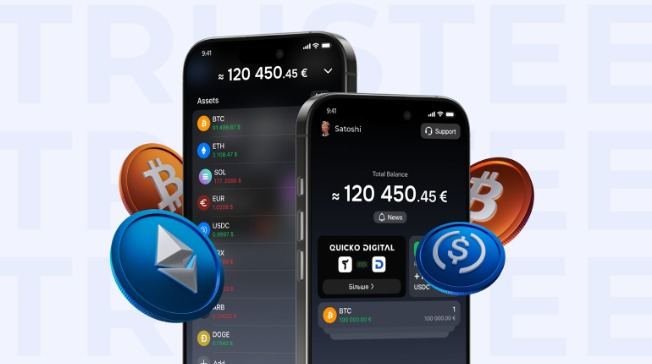
More Stories
Porque nos vídeos os humanos vencem os robôs
Black Legend: Wukong recebeu o patch de 29 de agosto, que introduz diversas melhorias e correções
Uma revolução sobre quatro rodas: o novo supercarro com mais de 1.000 cavalos de potência e ultrapassando 400 quilômetros por hora